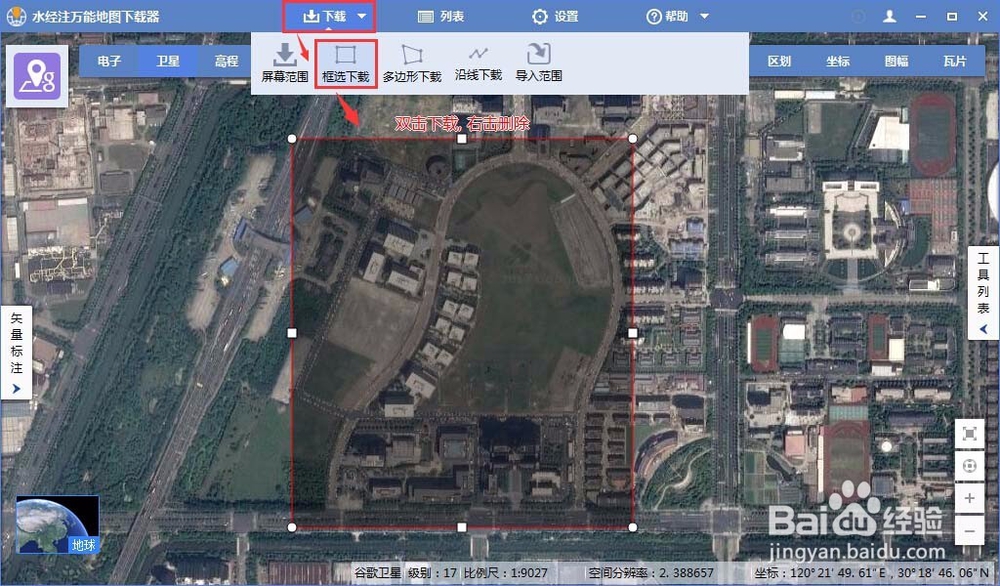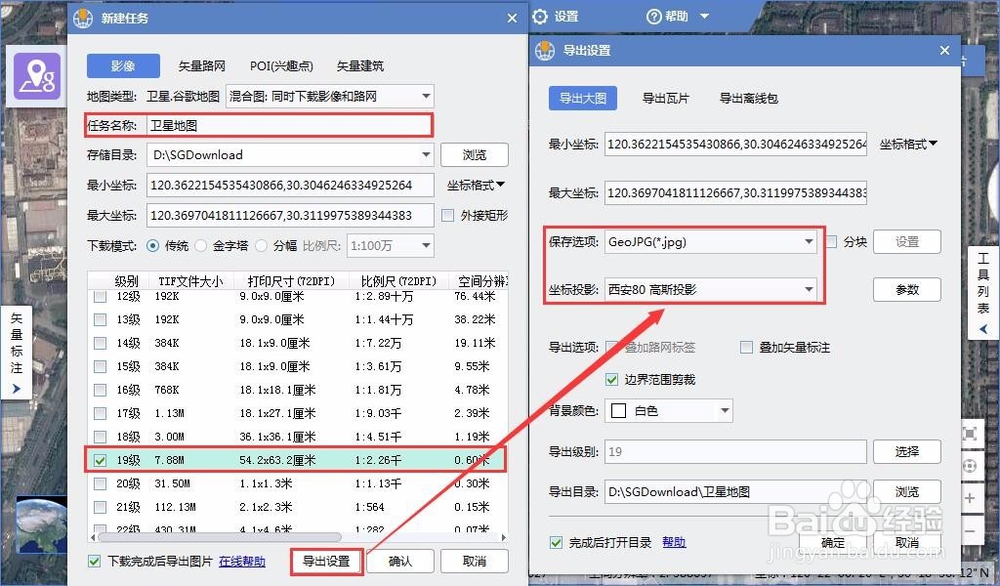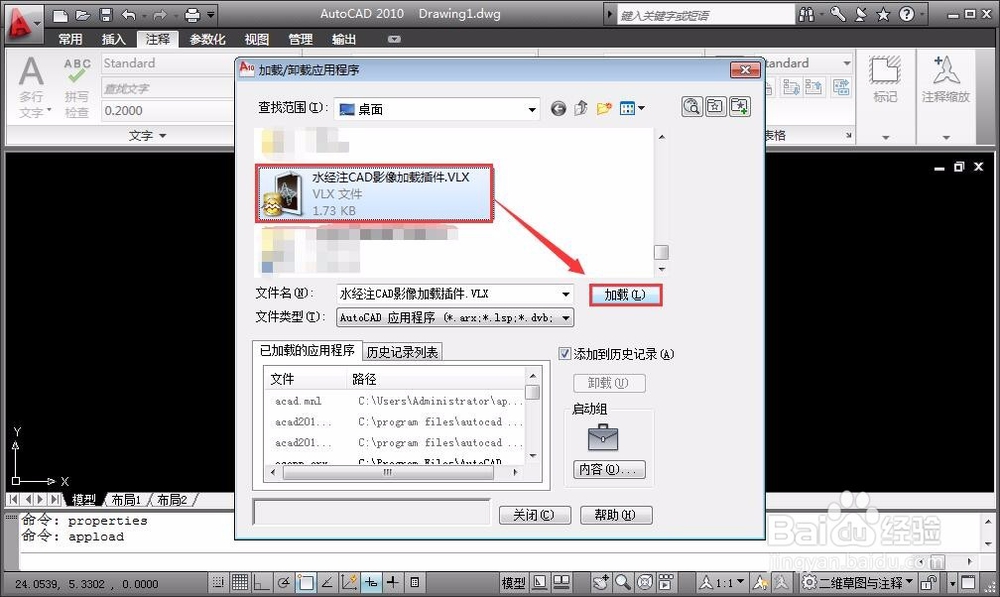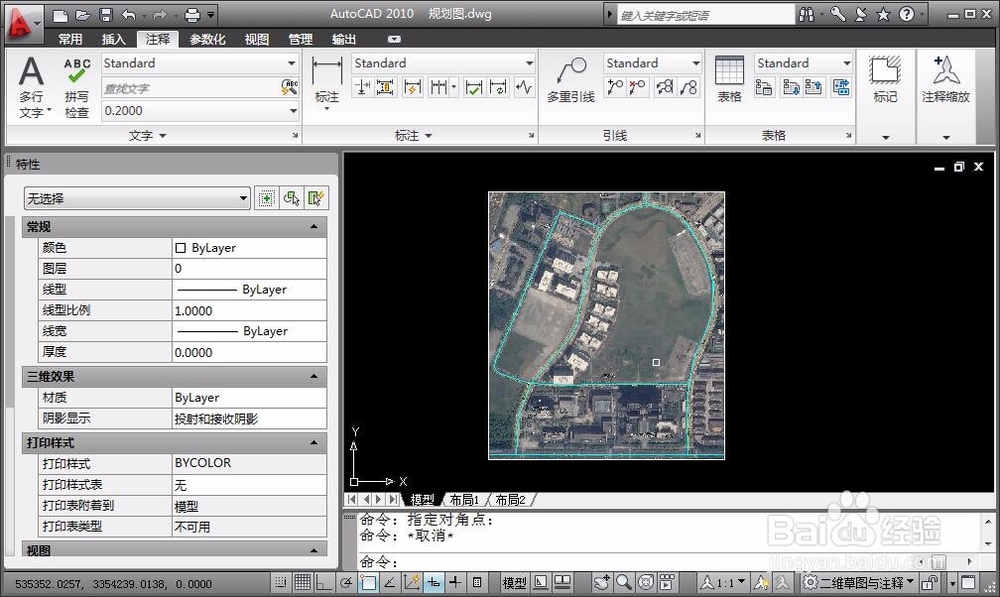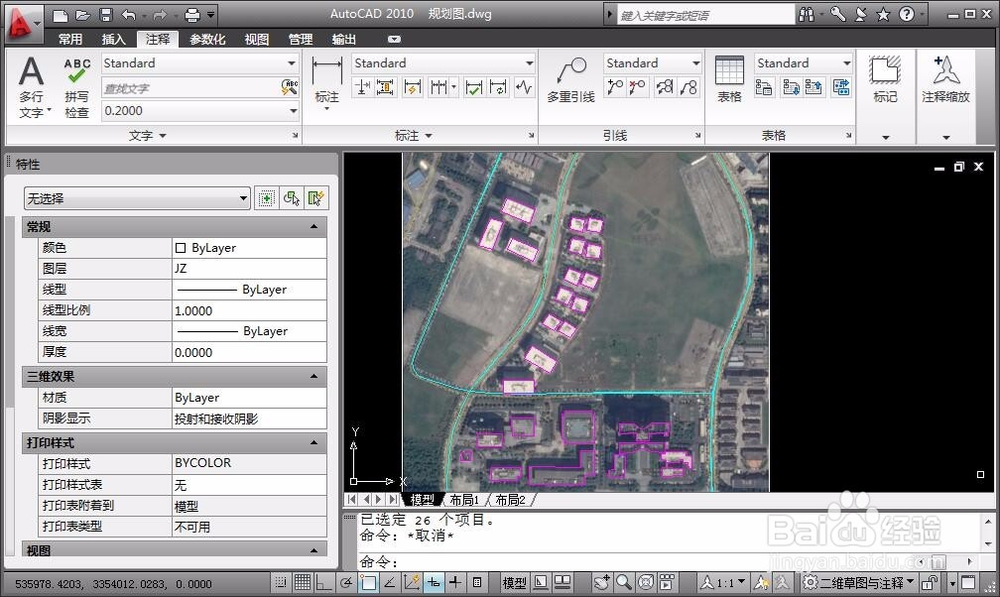1、第一步:下载卫星地图打开水经注地图下载器,切换地图到谷歌地图,点击“下载”→“框选下载”,将需要下载的地方框选上(图1)。双击,在弹出的“新建任务”对话框内设置好任务名称和勾选上级别,点击“导出设置”,在弹出的“导出设置”对话框内,保存选项选择“GeoJPG”,坐标系选择“西安80 高斯投影”(图2)。由于涉及到工程设计和规划,所使用的单位都是米,为了保证后续测量距离和面积都与实际相同,这里转换坐标为80,实际转换为54或者2000也都是可以的。
2、第二步:加载地图打开CAD,使用“appload”命令将“水经注CAD影像加载插件.VLX”插件加载进来(图3),加载成果后,输入命令“aimg”找到刚才导出的jpg图片,将其加载进来(图4)。
3、第四步:绘制街道在CAD内输入“pl”命令,利用多段线在地图上绘制街道(图5),绘制完成之后选中,在特性表内调整一下颜色和线宽,可以得到效果(图6)。
4、第五步:绘制建筑同样也是输入“pl”命令,根据图上所示的建筑绘制建筑的轮廓(图7),一定要注意绘制完成后用“c”命令闭合,绘制完成后也是在特性里面调整颜色和线宽(图8)。